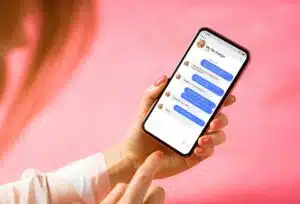De essentie in het kort
Hoe schakel ik schermafbeelding in?
U kunt de schermafbeelding eenvoudig maken door tegelijkertijd de knop Volume omlaag en de aan/uit-knop in te drukken. Meer hier…
Hoe maak je een screenshot met Samsung?
Druk tegelijkertijd op de knop Volume omlaag en de homeknop. Al het andere hier...
Welke extra mogelijkheden en functies biedt de screenshot op Android-apparaten?
De screenshot op Android-apparaten biedt extra functies zoals schermopname en smart capture. Meer informatie hier...
Welkom bij onze uitgebreide gids over het onderwerp "Screenshots op Android-apparaten". Schermafbeeldingen zijn een handige functie waarmee u schermafbeeldingen kunt maken van belangrijke momenten, speciale informatie of vermakelijke inhoud. Of het nu gaat om het delen van ervaringen, het opsporen van bugs of het opslaan van belangrijke informatie, schermafbeeldingen zijn enorm populair.
In dit artikel laten we u niet alleen zien hoe u de schermafbeelding kunt inschakelen en maken, maar gaan we ook verschillende manieren en handige tips delen om het maximale uit deze functie te halen.
De basisprincipes van screenshot op Android

Schermafbeeldingen maken is een van de basisfuncties van Android-apparaten standaard op vrijwel alle apparaten wees beschikbaar. Of u nu een Android-smartphone of -tablet gebruikt, de mogelijkheid om het huidige scherm als afbeelding vast te leggen is uiterst handig en veelzijdig.
Wist je het al?
De functie om schermafbeeldingen te maken op Android-apparaten is standaard beschikbaar op vrijwel alle apparaten en vereist geen extra apps of instellingen.
Wil je een grappige chatgeschiedenis delen met je vrienden? Wilt u belangrijke informatie van internet opslaan of een technische fout voor diagnose delen met de klantenservice? Je kunt dit allemaal en nog veel gemakkelijker doen met een screenshot.
Een screenshot maken op een Android-apparaat is heel eenvoudig en vereist geen speciale apps of instellingen. Het enige dat u hoeft te doen, is twee fysieke knoppen tegelijkertijd indrukken: de volumeknop en de aan/uit-knop. Deze twee knoppen bevinden zich meestal aan de zijkant of bovenkant van het apparaat, afhankelijk van het model.
Zodra je het moment wilt vastleggen, druk je op tegelijkertijd de volume- en aan/uit-knoppen en houd het even ingedrukt. Zorg ervoor dat u beide knoppen tegelijkertijd indrukt, anders kunnen andere functies worden geactiveerd.
Meestal krijg je een korte bevestiging op het schermdat de screenshot is opgeslagen als de screenshot met succes is gemaakt. Daarna kunt u de schermafbeelding rechtstreeks in de Galerij-app van uw apparaat vinden, waar deze wordt opgeslagen in een speciale map voor schermafbeeldingen.
Het maakt niet uit of u zich op het startscherm, in een app of op internet bevindt: de schermafbeelding werkt en is overal hetzelfde veelzijdig. Je kunt screenshots maken van games, video's, websites, berichten en nog veel meer. De mogelijkheden zijn vrijwel onbeperkt.
Screenshots met Samsung-apparaten: praktischer kan niet!
Als u een Samsung-apparaat bezit, is het nog eenvoudiger als het gaat om het maken van schermafbeeldingen. In plaats van de aan/uit-knop, die op de meeste Android-apparaten wordt gebruikt, wordt hier de homeknop gebruikt.
Dat betekent slechts één de homeknop en de volumeregelaar moet tegelijkertijd op drukken om een screenshot te maken op de Samsung-smartphone of -tablet. Deze handige functie maakt het voor Samsung-gebruikers extra gemakkelijk en handig om schermafbeeldingen te maken wanneer ze maar willen.
De locatie van de homeknop verschilt per model. Sommige oudere Samsung-apparaten hebben de homeknop onder het scherm, terwijl deze bij nieuwere modellen in het scherm is geïntegreerd. Ongeacht de positie van de homeknop, het maken van een screenshot op Samsung-apparaten is eenvoudig en efficiënt.
Het voordeel van het gebruik van de homeknop om schermafbeeldingen te maken is dat ze vaak makkelijker te bereiken dan de aan/uit-knop, vooral op grotere apparaten met een aan/uit-schakelaar bovenaan. Dit vermindert het risico dat per ongeluk een andere functie wordt geactiveerd tijdens het maken van de schermafbeelding.
Voor veel Samsung-gebruikers is deze functie net als zij een tweede natuur geworden snel en moeiteloos screenshots maken staat toe. Of je nu belangrijke informatie voor later wilt bewaren, interessante artikelen of grappige memes met anderen wilt delen, screenshots maken is een fluitje van een cent met de Samsung Home-knop.
Zoals bij de meeste Android-apparaten worden de gemaakte schermafbeeldingen ook automatisch op Samsung-apparaten opgeslagen in galerij. Je vindt ze in een speciale map voor screenshots. Dit vereenvoudigt het beheer en de toegang tot de opgeslagen beelden.
Als u dus een Samsung-apparaat bezit, kunt u de screenshot-functie optimaal benutten om speciale momenten vast te leggen, belangrijke informatie op te slaan of gewoon om uw creativiteit de vrije loop te laten. De homeknop maakt het proces zo handig en snel dat je nooit meer een belangrijk moment mist.
Het screenshot optimaliseren: Handige tips en trucs
Een screenshot is niet zomaar een afbeelding van het scherm; er zijn veel manieren om het resultaat aan te passen en aan te passen. Hier zijn enkele handige tips en trucs om het meeste uit uw schermafbeeldingen te halen:
Maak screenshots in volledig schermmodus:
Soms wilt u de volledige inhoud van een website, een lang gesprek of een lijst vastleggen. Op sommige Android-apparaten kunt u een schermvullende schermafbeelding maken. In plaats van tegelijkertijd de volume- en aan / uit-knoppen in te drukken, drukt u op de knop Screenshot en selecteer de juiste optie uit. Hierdoor kunt u de volledige inhoud in één schermafdruk vastleggen zonder dat u meerdere schermafbeeldingen hoeft te maken.
Gebruik de bewerkingsopties:
Nadat u de schermafbeelding hebt gemaakt, wilt u mogelijk bepaalde gebieden markeren of belangrijke details markeren. Veel Android-apparaten bieden geïntegreerde beeldbewerkingstools, waarmee u uw schermafbeeldingen vervolgens kunt bijsnijden, markeren of labelen. Met croppen kun je overbodige delen verwijderen en je concentreren op de essentie.
Met markeringen of annotaties kunt u belangrijke informatie markeren of uitleggen en zo de schermafbeelding nog betekenisvoller maken. Deze functie is vooral handig als u schermafbeeldingen wilt gebruiken voor presentaties, tutorials of technische ondersteuningsverzoeken.
Maak schuifbare schermafbeeldingen:
Soms is de gehele inhoud van een webpagina of een lange lijst niet op één scherm zichtbaar. In dit geval kunt u op sommige Android-apparaten scrollende schermafbeeldingen maken. Wanneer u een screenshot maakt, ziet u een optie om dit te doen kan automatisch de volledige inhoud vastleggenterwijl u over het scherm bladert. Deze functie is erg handig als u lange artikelen of chats wilt opnemen zonder belangrijke informatie te verliezen.
Organiseer uw screenshot-mappen:
Omdat u waarschijnlijk veel schermafbeeldingen gaat maken, is het een goed idee om voor die opnamen een speciale map te maken. De galerij van uw Android-apparaat kan snel vol raken met talloze schermafbeeldingen en het kan moeilijk zijn om bepaalde afbeeldingen terug te vinden.
Tip: Om het beheren van schermafbeeldingen eenvoudiger te maken, stelt u een speciale map in de galerij van uw apparaat in waar alle schermafbeeldingen worden opgeslagen. Hierdoor kunt u het overzicht bijhouden en kunt u het gemakkelijker vinden en delen.
Als u uw eigen map voor uw schermafbeeldingen maakt, kunt u dat doen gemakkelijker te vinden, organiseren en beheren. U kunt de map bijvoorbeeld 'Screenshots' of 'Screenshots' noemen. Een goed georganiseerde screenshot-map bespaart tijd en geeft u snel toegang tot de gewenste screenshots.
Dat waren enkele nuttige tips en trucs voor het aanpassen en aanpassen van uw schermafbeeldingen om het meeste uit deze handige functie op uw Android-apparaat te halen. Experimenteer met de verschillende mogelijkheden en ontdek hoe veelzijdig en krachtig de screenshot-functie kan zijn. Met deze tips kun je je screenshots effectiever gebruiken en nog betekenisvoller maken!
Uitweiding: screenshot-etiquette op sociale media en boodschappers
Het gebruik van screenshots in sociale netwerken en messengers is een alledaags onderdeel geworden van onze digitale communicatie. Met screenshots kunnen we interessante of grappige inhoud delen met vrienden en de online gemeenschap.
Ondanks al het enthousiasme voor deze functie is het echter uiterst belangrijkom de screenshot-etiquette in acht te nemenom mogelijke problemen en ongemakken te voorkomen.
Een kernprincipe van screenshot-etiquette is respect voor de privacy en gevoelige informatie van anderen. Het delen van privéchats, vertrouwelijke gesprekken of persoonlijke foto’s zonder toestemming van de betrokkenen moet zeker vermeden worden.
Het ongeoorloofd publiceren van privé-inhoud kan niet alleen juridische gevolgen hebben, maar ook het vertrouwen tussen u en uw vrienden of contacten ernstig schaden.
Bijzondere voorzichtigheid is geboden als u screenshots deelt met persoonlijke gegevens zoals telefoonnummers, adressen of bankgegevens. Openbaarmaking van dergelijke informatie kan niet alleen leiden tot identiteitsdiefstal en fraude, maar ook tot identiteitsdiefstal het slachtoffer onnodig in gevaar brengen. Zorg er altijd voor dat u persoonlijke informatie uit schermafbeeldingen vervaagt of verwijdert voordat u deze deelt.
Het is even belangrijk het beleid en de gebruiksvoorwaarden van de platforms om te noteren waarop u screenshots deelt. Sommige Plattformen kan het delen van bepaalde inhoud verbieden of het gebruik van schermafbeeldingen beperken. Schending van dit beleid kan leiden tot opschorting van het account of andere gevolgen.
Onthoud dat er ooit screenshots zijn gedeeld blijven vaak permanent op internet, zelfs als u ze later verwijdert. Zelfs als u een bericht of bericht verwijdert, kunnen andere gebruikers er al schermafbeeldingen van hebben gemaakt en gedeeld. Het is daarom belangrijk dat u goed nadenkt over welke inhoud u wilt delen en hoe deze door anderen kan worden waargenomen.
Opmerking: Houd er rekening mee dat sommige Android-apparaten mogelijk iets andere sneltoetsen hebben voor het maken van schermafbeeldingen. Het is raadzaam om bij twijfel de gebruikershandleiding van uw specifieke apparaat te raadplegen.
Respectvol gebruik van de screenshot-functie helpt het vertrouwen in sociale media en messenger-diensten te behouden en creëert een positieve digitale ervaring voor alle gebruikers.
respecteer de privacy van anderen, wees voorzichtig bij het omgaan met gevoelige informatie en houd je aan de regels van de platforms - zodat je op een verantwoorde en veilige manier gebruik kunt maken van de screenshot-functie. Onthoud altijd dat online communicatie echte effecten kan hebben en handel dienovereenkomstig verantwoordelijk en respectvol.

Ontdek de wereld van screenshots op Android-apparaten!
Met de eenvoudige maar krachtige functie van screenshot kunt u belangrijke momenten en informatie vastleggen op uw Android-apparaat. We lieten je zien hoe je de screenshot activeert, speciale opties voor Samsung-apparaten gebruikt en met handige tips het beste uit je screenshots haalt. Volg altijd de etiquette van sociale media bij het gebruik van schermafbeeldingen en geniet van de vrijheid om speciale momenten en informatie binnen handbereik te hebben.